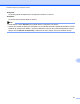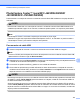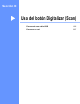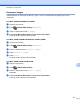Software User's Guide
Table Of Contents
- GUÍA DEL USUARIO DE SOFTWARE
- Modelos aplicables
- Definición de las notas
- Aviso de compilación y publicación
- NOTA IMPORTANTE
- Tabla de contenido
- Windows®
- 1 Impresión
- Uso del controlador de impresora de Brother
- Funciones
- Elegir el tipo de papel adecuado
- Imprimir, escanear y enviar faxes simultáneamente
- Borrar datos de la memoria
- Status Monitor
- Configuración del controlador de impresora
- Acceso a la configuración del controlador de impresora
- Pestaña Básica
- Pestaña Avanzada
- Pestaña Perfiles de impresión
- Asistencia
- Impresión fotográfica de prueba (no disponible para MFC‑J280W/J425W/J430W/J432W/J435W/J5910DW)
- Uso de FaceFilter Studio para la impresión de fotografías con REALLUSION
- Uso de Homepage Print 2 de Corpus (No disponible para MFC‑J5910DW)
- 2 Escaneado
- Escanear un documento utilizando el controlador TWAIN
- Escaneado de un documento con el controlador WIA
- Escaneado de un documento con el controlador WIA (usuarios de Windows® Photo Gallery y Windows® Fax ...
- Uso de ScanSoft™ PaperPort™12SE con OCR de NUANCE™ (No disponible para DCP‑J525W)
- Visualización de elementos
- Organización de los elementos en carpetas
- Vínculos rápidos a otras aplicaciones
- ScanSoft™ PaperPort™12SE con OCR le permite convertir texto de imágenes en texto modificable
- Importación de elementos desde otras aplicaciones
- Exportación de elementos a otros formatos
- Desinstalación de ScanSoft™ PaperPort™12SE con OCR
- Uso de BookScan Enhancer y Whiteboard Enhancer de REALLUSION
- 3 ControlCenter4
- Vista general
- Uso de ControlCenter4 en Modo inicial
- Pestaña Fotografía
- Pestaña Escanear
- Pestaña PC‑FAX (Para modelos MFC)
- Pestaña Ajustes de dispositivo
- Pestaña Soporte
- Uso de ControlCenter4 en Modo avanzado
- Pestaña Escanear
- Pestaña PC‑Copia
- Pestaña Fotografía
- Imprimir/editar imágenes
- Abrir carpeta PCC (PCC: PhotoCapture Center™) (para MFC‑J625DW/J825DW/J835DW/J5910DW/DCP‑J725DW/J925DW)
- Copiar archivos de la carpeta PCC (para MFC‑J625DW/J825DW/J835DW/J5910DW/DCP‑J725DW/J925DW)
- Copiar archivos a una aplicación (para MFC‑J625DW/J825DW/J835DW/J5910DW/DCP‑J725DW/J925DW)
- Pestaña PC‑FAX (Para modelos MFC)
- Pestaña Ajustes de dispositivo
- Pestaña Soporte
- Pestaña Personalizado
- 4 Instalación Remota (para MFC‑J625DW/J825DW/J835DW/J5910DW)
- 5 Software PC‑FAX de Brother (Solo modelos MFC)
- Envío por PC‑FAX
- Libreta de direcciones
- Recepción PC‑FAX (para MFC‑J625DW/J825DW/J835DW/J5910DW)
- 6 PhotoCapture Center™ (para MFC‑J625DW/J825DW/J835DW/J5910DW/DCP‑J725DW/J925DW)
- 7 Configuración del software de seguridad (para usuarios de red)
- 1 Impresión
- Apple Macintosh
- 8 Impresión y envío de faxes
- 9 Escaneado
- 10 ControlCenter2
- 11 Instalación Remota y PhotoCapture Center™
- Uso del botón Digitalizar (Scan)
- 12 Escaneado con cable USB
- 13 Escanear en red
- Antes de utilizar el escaneado en red
- Uso del botón Digitalizar (Scan) en la red
- Escanear a correo electrónico (PC)
- Escanear a correo electrónico (servidor de correo electrónico) (para MFC‑J5910DW)
- Escanear a imagen
- Escanear a OCR (No disponible para DCP‑J525W)
- Escanear a archivo
- Escanear a FTP (para MFC‑J5910DW)
- Escanear a FTP utilizando perfiles de servidor FTP (para MFC‑J5910DW)
- Escanear a red (para MFC‑J5910DW)
- Escanear a red utilizando perfiles de escaneado a red (para MFC‑J5910DW)
- Uso de Web Services (Servicios web) para escanear en la red (Windows Vista® SP2 o posterior y Window ...
- Imprimir en un disco
- Índice
- brother SPA
Instalación Remota y PhotoCapture Center™
193
11
Para usuarios de red
a Inserte una tarjeta de memoria o conecte una unidad de memoria flash USB en el equipo.
b Inicie cualquier software FTP o cualquier explorador compatible con FTP.
Su propio software de exploración accede a la tarjeta de memoria o unidad de memoria flash USB por
medio del protocolo FTP y del nombre del host de red del equipo. En la barra de dirección, escriba ftp://
XXX.XXX.XXX.XXX (XXX.XXX.XXX.XXX es la dirección IP del equipo Brother).
Aparece el software de exploración y se muestra una lista con los nombres de archivo en la tarjeta de
memoria o en la unidad de memoria flash USB.
c Haga clic en el nombre del archivo que desee ver.
Nota
Si se utilizan ciertos caracteres o símbolos en un nombre de archivo de la tarjeta de memoria o unidad de
memoria flash USB, se pueden producir problemas de acceso al archivo. Se recomienda utilizar solo
combinaciones de los siguientes caracteres en un nombre de archivo.
Al extraer una tarjeta de memoria o unidad de memoria flash USB, siga los pasos descritos a
continuación para evitar daños en la tarjeta de memoria o la unidad de memoria flash USB:
a Cierre el explorador.
b Espere hasta que el indicador LED de estado o el botón FOTO (PHOTO) deje de parpadear antes de
extraer la tarjeta de memoria o la unidad de memoria flash USB.
AVISO
NO extraiga la tarjeta de memoria o la unidad de memoria flash USB mientras parpadea el indicador LED
de estado o el botón FOTO (PHOTO) para evitar daños en la tarjeta, unidad de memoria flash USB o en
los datos almacenados en la tarjeta.
Si extrae la tarjeta de memoria o la unidad de memoria flash USB mientras el indicador LED de estado o
el botón FOTO (PHOTO) parpadea, deberá reiniciar el ordenador de inmediato antes de insertar la misma
tarjeta de memoria o unidad de memoria flash USB en el equipo. Si no reinicia el ordenador, los datos del
soporte podrían resultar dañados.